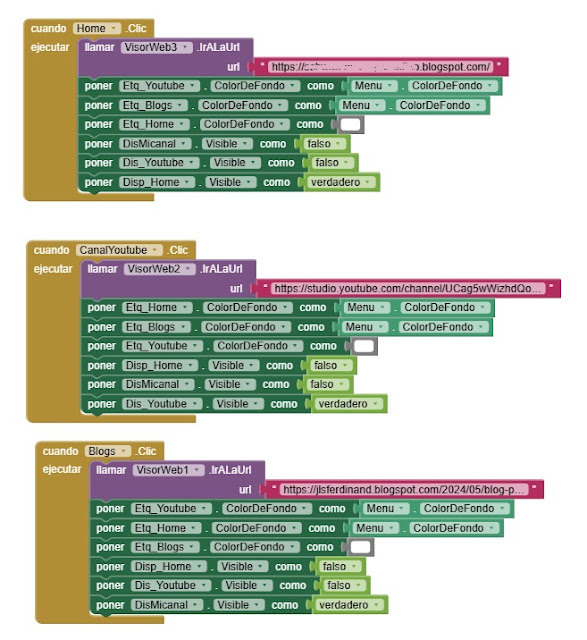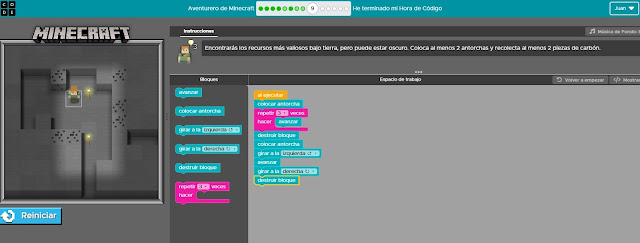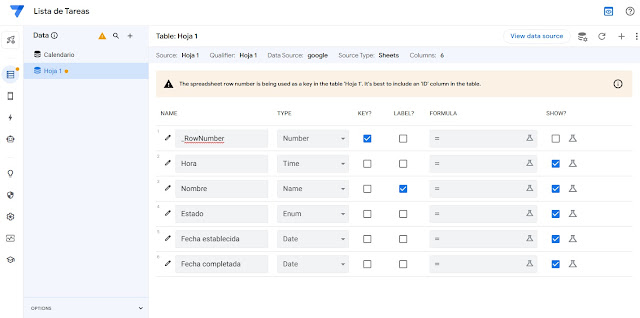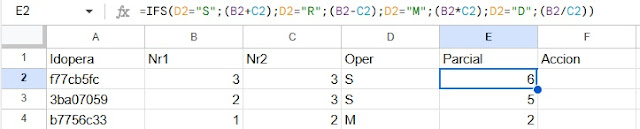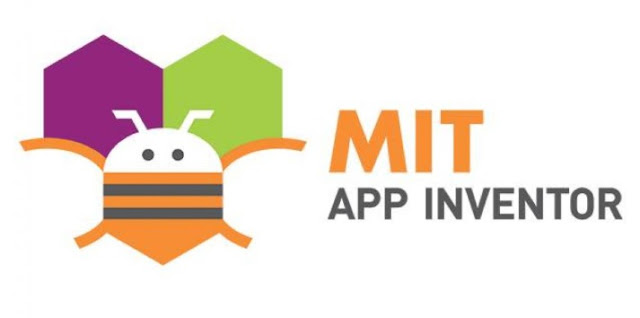 |
| Marzo 2025💗 |
 |
| Mover una pelota en la pantalla del emulador |
 |
| GPS Ubicación |
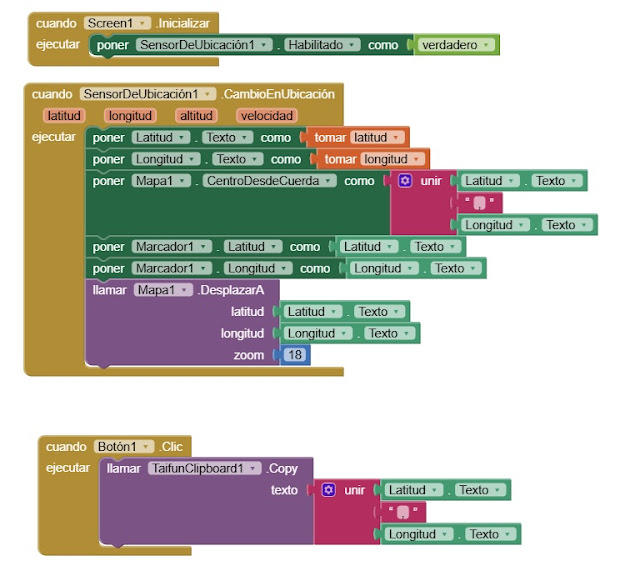 |
| He importado la extension clipboard para tener el portapapeles |
 |
| Block de Notas con copia al portapapeles |
 |
| Pantalla Inicio y al Salir guarda las notas en el portapapeles. extension clipboard |
 |
| Registrar Notas |
 |
| Ver Notas |
 |
| Calculadora básica con listado de operaciones y copia en portapapeles |
 |
| Calculadora básica, pantalla 1, operaciones básicas +-*/ con repetición y guardado en BD. |
 |
| Calculadora - pantalla 2 - lectura BD base de datos con listado de operaciones |
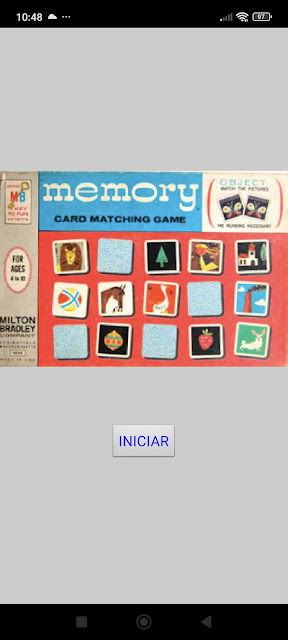 |
| Mi Memory Card de los años 60 |
 |
| Cartas del Memory Card |
 |
| Bloque para asignación de cartas a los botones |
 |
| Bloque para comparar la selección de carta realizada |
 |
| Memory Familias del Mundo |
 |
 |
| He usado el temporizador (clock) a intervalos de 100 ms en vez del sensor Giroscopio para imitar el bloque de control "por siempre" de Scratch ahorrando batería del móvil. |
 |
| Menú superior seleccionable para mi canal Youtube y blogs |

 |
| Robot Maqueen |
 |
| La placa Micro:Bit dispone de Bluetooth integrado, por lo que es posible conectarla con el teléfono móvil u otro dispositivo |
 |
| Code.org |
MICROBIT
MAYO 2025
👉 Manual de programación Micro:bit
 |
 |
| Ejemplo con CHAT GPT |
 |
| Chat GPT |
 |
| Resolución de un problema de Física con AppSheet y la IA de Gemini |
 |
| Aplicación "Profe": Desarróllame un Tema de Matemáticas: Fracciones con Ejercicios para 1 de ESO |
 |
| Tomando una foto del problema a tratar bien de un libro o manuscrito, mi aplicación "Profe" lo resuelve directamente. |
 |
 |
| Prompt a introducir en IA para obtener una respuesta mas detallada |
 |
| Aplicación de IA con Gemini |
 |
| Prompt en el apartado Avanzado introducidos en la aplicación realizada con Gemini IA Formulas en Google Sheet ="Actua como si fuese un:"&B2&" ,"&C2&" ,"&D2&" ,"&E2&" ,"&F2&" ,"&G2 =Gemini(H2) |
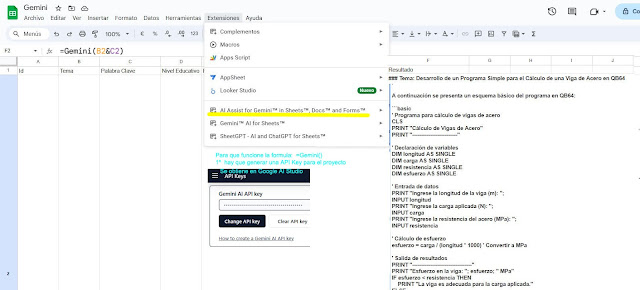 | |
|
 | |||||
| Crear una clave API (Apy Key) |
Nuevo: Analizar una imagen desde Googel Sheet
Se han creado en la pestaña Menu 🈪 2 nuevas Vistas:Coordenadas GPS, Distancias (Entre dos puntos)En Coordenadas GPS: se obtiene con solo introducir parte del nombre del sitio a buscar, la dirección completa, las coordenadas GPS y la vista Mapa o Satélite del sitio localizado.
Distancia se mide entre dos coordenadas GPS.
 |
| Maps Me |
 |
| IGN Mapas de España |
 |
Usamos Google Sheet como Base de datos
 |
| Group by: divide la vista en Tareas Pendiente y Completada y con Cout activado cuenta las tareas |
 |
| Localiza las direcciones de mis Tareas pendientes, las marcas de ubicación 💚verdes son las localizaciones de los eventos y con🚘Get driving directions me indica como llegar 🚩usando Google Map desde donde estoy actualmente. |
 |
| Usa la tabla "primary" creada al sincronizar "Google Calendar" con "Google Map" |
 |
| Tabla Primary creada automáticamente al sincronizar Google calendar con la base de datos de Tareas |
 |
| Creamos la Acción "Enviar Tarea" para subir eventos desde el Calendario de Google a la lista de Tareas |
 |
| Acción Enviar Tarea |
 |
| Pantallas: Base de Datos de Ingredientes y Lista de Recetas |
 |
| Data Hoja 1 (lista de recetas) |
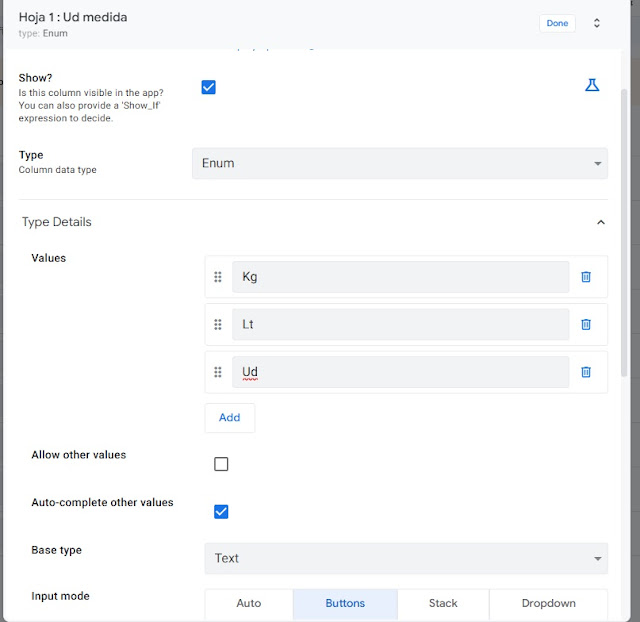 |
| Botones para seleccionar la Ud de medida |
 |
| Base de Datos Recetario de Cocina Google Sheet |
 |
| Entrada de productos con menú desplegable a la base de datos con las tablas Hoja1 y BaseProductos conectadas (Producto TYPE =REF) |
 |
| Las operaciones se realizan desde la misma vista tabla |
La formula empleada para calcular los parciales es:
 |
| Acciones a introducir para editar y borrar en la tabla (Hay que crear una columna para Acción en la hoja de Google Sheet) |

 |
| Para operar en la misma tabla tiene que estar activado Enable QuickEdit |
 |
| He añadido el botón calculo del Precio del KG o Litro de un `Producto |
Formula empleada;
([Coste Paquete]*1000)/[Gramos/Mililitros]

Para empezar descarga la versión Community de Visual Studio 2022 que es gratuita.
Descargar Visual Studio Tools: instalación gratuita para Windows, Mac, Linux (microsoft.com)
una vez instalada Visual Studio, se puede utilizar el ejecutable VisualStudioSetup.exe , para descarga otros módulos.
Si tienes instalado en el PC Windows 8.1 esta version 2022 no es compatible, descarga entonces Visual Studio 2015
DataGridView en Windows Form. Net
Añadir, modificar y eliminar registros y operaciones
Mi aplicación usando el DataGrid (Agosto 2023)
Programas con Visual Basic (Aplicación de Consola) (Agosto 2023)
Area de un cuadrado
Module Program
Sub Main(args As String())
Console.WriteLine("Escribe el valor de un radio")
Dim radio As Double = Console.ReadLine()
Dim area As Double = Math.PI * Math.Pow(radio, 2)
Console.WriteLine("El area es " & area)
Console.ReadLine()
End Sub
End Module
Tabla de multiplicar
Imports System
Module Program
Sub Main(args As String())
Console.WriteLine("Escribe un numero")
Dim numero As Integer = Console.ReadLine
For i As Integer = 1 To 10
Console.WriteLine(numero & " x " & i & " = " & numero * i)
Next
Console.ReadLine()
End Sub
End Module
Iva de un producto
Module Program
Sub Main(args As String())
Const IVA As Double = 0.21
Console.WriteLine("Escribe el valor de un producto")
Dim producto As Double = Console.ReadLine
Console.WriteLine("El IVA del producto es " & producto * IVA & " euros. El valor final es " & producto + (producto * IVA) & " euros")
Console.ReadLine()
End Sub
End Module
Visual Basic: Calculadora
Imports System.Globalization Module Module1 Sub Main() Entrada: Console.WriteLine("N1? ") Dim num1 As Double = Console.ReadLine Console.WriteLine("N2? ") Dim num2 As Double = Console.ReadLine Console.WriteLine("+ - * / ? ") Dim tipo As Char = Console.ReadLine calculadora(num1, num2, tipo) GoTo Entrada End Sub Sub calculadora(num1 As Double, num2 As Double, tipo As Char) Select Case tipo Case "+" Console.WriteLine((num1 + num2).ToString("N", CultureInfo.InvariantCulture)) Case "-" Console.WriteLine((num1 - num2).ToString("N", CultureInfo.InvariantCulture)) Case "*" Console.WriteLine((num1 * num2).ToString("N", CultureInfo.InvariantCulture)) Case "/" Console.WriteLine((num1 / num2).ToString("N", CultureInfo.InvariantCulture)) Case Else Console.WriteLine("No operable") End Select End Sub End Module
Visual Basic: Introducir textos en un archivo